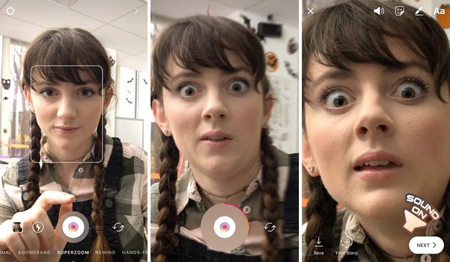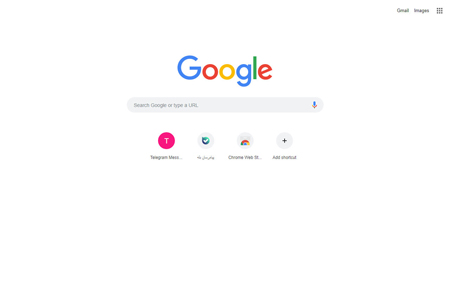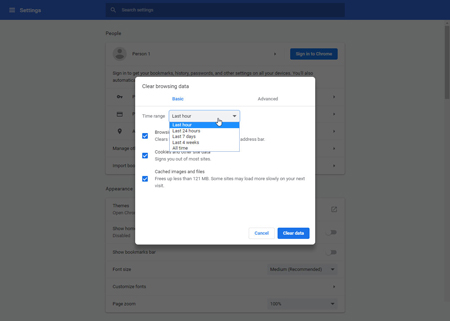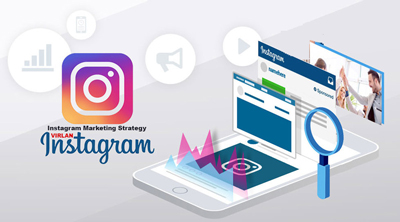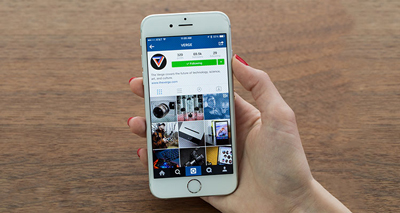قالب های فارسی وردپرس 1
این وبلاگ جهت دسترسی آسان شما عزیزان به قالب های برتر وردپرس به صورت فارسی تدوین و راه اندازی شده است.قالب های فارسی وردپرس 1
این وبلاگ جهت دسترسی آسان شما عزیزان به قالب های برتر وردپرس به صورت فارسی تدوین و راه اندازی شده است.تکنولوژی
سیستمعامل ویندوز قابلیتهای فراوانی دارد که برخی از آنها کمتر معرفی شدهاند. یکی از این قابلیتهای نسبتا پنهان در ویندوز 10، فرمانی است که به کمک آن میتوانید گزارش کاملی همچون شبکههای متصل شده، مدت اتصال، خطاهای احتمالی و... از اتصالات شبکه وایفای بهدست آورید و به کمک این اطلاعات، مشکلات شبکه بیسیم خود را بررسی و عیبیابی کنید.
استخراج این تاریخچه به شرطی که با فرمان آن آشنا باشید، نسبتا ساده و سریع است:
به منوی استارت مراجعه کرده و عبارت CMD را جستوجو کنید.
از فهرست نتایج روی گزینه Command Prompt کلیک راست کرده و گزینه Run as administrator را انتخاب کنید.
در خط فرمان، دستور زیر را تایپ کنید و کلید اینتر را فشار دهید:
netsh wlan show wlanreport
با وارد کردن این فرمان، گزارش کاملی از بخشهای مختلف برای شما آماده شده و در پایان پیامی مبنی بر ذخیرهسازی گزارش در مسیر زیر برای شما نمایش داده میشود:
C:/ProgramData/Microsoft/Windows/WlanReport/
wlan-report-latest.html by default.
میتوانید با مراجعه به مسیر مشخص شده و دوبار کلیک روی فایل wlan-report-latest.html گزارش آماده شده را باز کرده و اطلاعات موجود در آن را بررسی کنید.
قابلیت سوپرزوم اینستاگرام در منوی استوری اپلیکیشن این شبکه اجتماعی در دسترس کاربران قرار دارد. در این مطلب با آموزش استفاده از قابلیت SuperZoom اینستاگرام همراه ما باشید.
استوری در اینستاگرام به یکی از پرطرفدارترین قابلیتهای موجود در این شبکه اجتماعی تبدیل شده و اکثر کاربران از آن استفاده میکنند. محبوبیت بالای این قابلیت باعث شده تا اینستاگرام هربار با انتشار آپدیت، امکانات جدیدی را به این بخش اضافه کند. قابلیت قرار دادن موزیک، ایموجی اسلایدر، نظرسنجی، فراخوانی سوال و بسیاری دیگر از این موارد با منتشر شدن آپدیتهای جدید به مرور زمان به بخش استوری اینستاگرام اضافه شدهاند.
SuperZoom استوری اینستاگرام
قابلیت SuperZoom یکی از این بخشهایی است که با آپدیت جدید به اینستاگرام اضافه شد و اکنون در جدیدترین نسخه از اپلیکیشن این شبکه اجتماعی شاهد چند مود جدید برای آن هستیم .
قابلیت SuperZoom در استوری این امکان را به شما میدهد تا با استفاده از طرحهای از پیش تعیین شده، به ضبط ویدیوهای کوتاه با افکتهای حرکتی جالب بپردازید. چندین مود حرکتی همراه با صدا در این بخش موجود بوده و میتوانید از آنها برای استوری خود استفاده کنید.
برای کار با قابلیت سوپرزوم در استوری اینستاگرام، مراحل قرار گرفته در ادامه را دنبال کنید:
جدیدترین نسخه از اینستاگرام را از گوگل پلی یا اپ استور دانلود کنید.
برنامه را اجرا کرده و با سوایپ به راست یا کلیک روی تصویر پروفایل خود، وارد منوی استوری شوید.
قابلیت SuperZoom یکی از این بخشهایی است که با آپدیت جدید به اینستاگرام اضافه شد
در صفحه باز شده، از میان مودهای موجود به سمت گزینه SUPERZOOM اسکرول کنید.
از میان مودهای موجود یکی را انتخاب کنید.
روی دکمه ضبط کلیک کنید.
در آخر با کلیک روی Your Story ویدیو را به اشتراک بگذارید.
برای استفاده از قابلیت سوپرزوم اینستاگرام به موارد زیر هم توجه کنید:
امکان پیش نمایش مودها قبل از ضبط وجود ندارد.
در مرحله آخر با انتخاب Save میتوانید فایل ویدیوی ضبط شده را بدون اشتراکگذاری، در دستگاه ذخیره کنید.
صدای افکتهای سوپرزوم از طریق میکروفون دستگاه ضبط میشود.
با این روش میتوانید لینکهای ذخیره شده در حافظه مرورگرتان را پیدا کنید.
هنگامی که مطلبی را در گوگل جستوجو میکنیم یا وارد سایتی میشویم لینک آن در قسمتی از مرورگرمان ثبت میشود. فرقی نمیکند از کدام مرورگر استفاده میکنیم، این لینکها همیشه در جایی از آنها جا خشک میکنند. اگر بخواهیم به این تاریخچه دسترسی داشته باشیم، باید چه کار کنیم؟ برای پیدا کردن آن ها آموزشی که در ادامه آمده است را بخوانید.
برای پیدا کردن قسمت تاریخچه (History) آموزش زیر را انجام دهید:
ابتدا مرورگر خود را باز کنید. در این آموزش از گوگل کروم استفاده شده است. این روش در دیگر مرورگرها نیز اثر میکند.
تاریخچه جستوجوی مرورگر کروم
بعد از آن در سمت راست مرورگر گزینهای که سه نقطه دارد را انتخاب کنید. برای شما لیستی از امکانات مرورگر باز میشود.
از بین موارد آورده شده، گزینه History را انتخاب کنید. سپس در نوار باز شده بار دیگر روی History کلیک کنید.
پس از انتخاب گزینه History شما وارد صفحه تاریخچه مرورگرتان میشوید. در این لیست شما میتوانید مواردی که جستوجو کرده اید را مشاهده کنید. این لینکها بر اساس تاریخ و ساعت جستوجو دسته بندی میشوند.
برای رسیدن به این قسمت میتوانید از کلید ترکیبی ctrl + H نیز استفاده کنید.
حال که موارد جستوجو شده را در صفحه باز شده مشاهده میکنید، میتوانید مواردی که نمیخواهید در لیستتان باشد را از آن حذف کنید. برای حذف این موارد به صورت یک جا کاری که در ادامه گفته شده است را انجام دهید.
از سمت چپ صفحه گزینه پاک کردن اطلاعات مرورگر (Clear Browsing Data) را انتخاب کنید.
در صفحه باز شده گزینههایی برای حذف تاریخچه مرورگر وجود دارد، با انتخاب گزینههای مختلف میتوانید موارد مختلف را حذف کنید. برای مثال میتوانید انتخاب کنید حافظه کش Cache پاک شود یا خیر یا از چه زمانی به بعد حذف شود.
در قسمت اول بحث زمان است. شما در این نوار مدت زمانهای مختلفی را دارید که میتوانید با انتخاب آنها، از بازه زمانی انتخاب شده، لینکهای ثبت شده را حذف کنید. گزینهها به ترتیب ساعت گذشته، 24 ساعت گذشته، هفته گذشته، چهار هفته گذشته و همه زمان هستند. هر کدام از زمانهایی را که میخواهید انتخاب کنید. در زیر گزینه time range چند مورد دیگر نیز هستند.
آموزش افزونه سئو تعلیم کامل افزونه Yoast Seo هدف داریم پیوسته مباحث قبلی را رسیدگی کنیم. در قسمت قبل درباره تنظیمات و گزینه های بخش ظاهر جستجو گفتگو کردیم و تقسیم های مربوط به تب عمومی و انواع درونمایه را تا بخش نوشتجات روشنگری دادیم.
تنظیمات نما جستجو در افزونه yoast seo
همان طور که در بخش پیش متوجه شدید دسته ظاهر جستجو مربوط به روش نمایش سایت شما در نتایج گوگل و دیگر موتورهای جستجو می باشد. ما در این دسته در تب انواع درونمایه سفارشی سازی نوشتجات را به طور کامل مورد بررسی قرار دادیم و الان گزینه بعدی در این تقسیم برگه ها می باشد.
برگه ها در ظاهر جستجو
این دسته دقیقاً مانند به نوشته ها می باشد که در بخش قبل اقدام به تنظیمات آن کردیم. یعنی تمامی گزینه هایی که برای نوشته تنظیم کرده اید را باید برای فیش ها هم به همان شکل تنظیم کنید. تقدیر تنظیمات فیش در این دسته شبیه به تصویر زیر می باشد.
برگه ها در نما جستجو
برگه ها در نما جستجو
همان طور که در تصویر بالا مشاهده می کنید همگی گزینه هایی که برای نوشتجات قبلاً تنظیم کردید را در این تقدیر هم می بینید. برای اینکه محتوای تعلیم تکراری نشود ما از توضیح مجدد تک تک گزینه ها در این دسته صرف نظر می کنیم. ولی گزینه های این تقسیم به صورت کم همراه با توضیحاتشان عبارتند از:
نمایش برگه ها در نتایج جستجو : فعال یا غیر پرکار کردن نمایه شدن برگه های سایت در نتایج جستجو که باید روی روشن تنظیم شود تا برگه های سایت شما در نتایج جستجوی گوگل و دیگر موتورهای جستجو مشابه بینگ ظاهر شود.
نمایش تاریخ قطعه: این گزینه هم برای مشخص کردن نمایش تاریخ در نتایج جستجو می باشد. می توانید این گزینه را غیرفعال کنید الی در نتایج جستجوی گوگل نمایش دیتا نشود.
نمایش جعبه Yoast Seo: جعبه سئو در ذیل ویرایشگر در تقسیم فیش ها با فعال کردن این گزینه دست یافتنی خواهد بود. این گزینه را پرکار کنید لغایت باکس مربوط به تنظیمات و سفارشی سازی سئو محتوای برگه های سایت شما در کمر بستن خودتان باشید.
عنوان سئو: یک عنوان سفارشی برای فیش های خود تنظیم کنید. شما با فعال کردن گزینه جعبه سئو قادر خواهید بود عنوان برگه ها در نتایج جستجو را به طور کامل سفارشی سازی کنید. ولی اگر نمی خواهید روی تک تک برگه ها وقت بزارید می توانید یک تنظیمات کلی برای آنها در نظر بگیرید.
توضیحات متا: هر نتیجه ای در نتایج گوگل حائز یک توضیح می باشد که این بخش مربوط به همان توضیحات می باشد. شما در جعبه سئو علاوه بر عنوان می توانید توضیحات فیش ها را سفارشی سازی کنید. اما چنانچه مثل مورد عنوان نمی خواهید روی تک تک آنها وقت صرف کنید می توانید یک تنظیم کلی برای توضیحات برگه ها در این قسمت در عقیده بگیرید.
زمینه های سفارشی را به آنالیز صفحه خویش اضافه کنید: این بخش همانند بخش نوشتجات برای گسترش دهندگان می باشد که می توانید مقوله های دلخواه سفارشی را با به کارگیری این افزار به Yoast اضافه کرده و از آنها استفاده کنند.
این تقسیم به قالب وردپرس شما ارتباط دارد که در حال به کارگیری آن هستید. برخی از قالب های وردپرس حائز پست فرمت های مختلفی می باشد که Yoast در این بخش به شما اجازه می دهد ظاهر جستجو را برای پست فرمت های خود نیز سفارشی سازی کنید.
برای نمونه یک قالب فروشگاهی زمانی که از ووکامرس استفاده می کنید ممکن است یک پست فرمت به نام برند داشته باشد ، یا یک قالب وبلاگی می تواند پست فرمت های نگارخانه ، صوت ، ویدیو و … را داشته باشد.
شما می توانید در این سرنوشت در صورتی که پست فرمت باره عقیده برای شما مهم می باشد روی حالت نمایه تنظیم کنید در غیر اینصورت باید این دسته را روی noindex تنظیم کنید لغایت گوگل به آنها دسترسی نداشته باشید.
پست فرمت ها دقیقاً همانند به نوشتجات و برگه ها هستند که تنظیمات مشابهی دارند. آدرس پیوست و رسانه ها در افزونه سئو وردپرس yoast seo چنانچه پست فرمت های شما از اهمیت زیادی برخوردار نیستند بی گمان آنها را روی حالت noindex تنظیم کنید لغایت صفحات و لینک های ضعیف در گوگل نمایه نشود.
تب عناصر چند رسانه ای در دسته نما جستجو
اولین گزینه آن Browsing Data است که اگر تیک آن آبی باشد تمام لینکهای جستوجو شده انتخاب میشوند. گزینه بعدی آن Cookies and other site data است. کوکی در واقع بستهای از اطلاعات است که در قالب یک فایل متنی توسط وبسایتها بر روی کامپیوتر کاربر ذخیره میشود تا از طریق آن کاربر شناسایی شده و مثلاً بدون نیاز به ورود نام کاربر و رمز عبور همواره در سایت لاگین باقی بماند. گزینه بعدی نیز Cached images and files است. اگر تیک این گزینه آبی باشد عکس و فایل سایتهای مختلف که به آن رفتهاید و خودتان آنها را ذخیره نکردهاید، پاک میشوند.
با این روش میتوانید به راحتی تاریخچه جستوجوی خود را پیدا کرده و در صورت نیاز آن را پاک کنید. این مسیر در بقیه مرورگرها نیز به همین شکل است و شما برای انجام آن میتوانید روشی که در این آموزش آمده را انجام دهید.
امروزه تقریبا همه در خانههایشان روتر وایفای دارند و روترشان را هم دوست دارند! اما این دوستی فقط تا وقتی دوام دارد که روتر، اینترنتی درست و سریع در اختیارشان بگذارد و وای به روزی که این ارتباط کند شود! اگر عامل کندی سرعت اینترنت از ISP را در نظر نگیریم (که کار سختی است)، پایینبودن سرعت وایفای میتواند منتج از عوامل مختلف فیزیکی یا نرمافزاری باشد که هر کدام به نوبه خود سهم قابل توجهی در این مساله دارند.
در این مطلب چهار دلیل اساسی کند شدن وایفای و راههای حل کردن آن را شرح میدهیم.
مکان روتر
بسیاری از کاربران اهمیت انتخاب جای مناسب برای گذاشتن روترشان را دستکم میگیرند. حتی یک تغییر به نظر کوچک در مکان روتر میتواند تاثیر بسزایی در کارکرد شبکه وایفای داشته باشد.
نکته نخست، ارتفاع محل روتر است. گذاشتن روتر روی زمین یا در جاهای با ارتفاع کم (مثلا روی یک میز کوتاه) میتواند کارایی آن را پایین بیاورد. بنابراین سعی کنید روتر را حتیالامکان در محل بلندتری قرار دهید تا بازه پخش امواج آن گستردهتر شود.
همچنین روتر را پشت اشیا نگذارید تا مانعی سر راه امواج آن نباشد.
مساله بعدی، دیوارها و ستونهای بتونی و اشیای فلزی است. بتون و فلز از جمله موادی است که در ممانعت از عبور امواج بسیار خوب عمل میکند! پس روتر را در مکانهای بسته یا کنار اشیای بزرگ فلزی نگذارید تا مطمئن شوید حداکثر امواج را از آن دریافت میکنید.
نکته سوم، فاصله از روتر است. میدانید که هرچه فاصله دستگاه از روتر بیشتر باشد، قدرت سیگنال وایفای بیشتر کاهش مییابد. با این فرض، بهترین گزینه برای حداکثر سرعت وایفای این است که روترتان تا جای ممکن به دستگاهها نزدیک باشد.
اگر این کار برایتان مقدور نیست، سعی کنید روتر را نزدیک به مرکز خانه بگذارید، زیرا امواج بهصورت 360 درجه در فضا پخش میشود و معقول نیست که روترتان را در گوشهای حبس کنید!
راه حلی برای حل کندی سرعت اینترنت
تداخلها و نویزها
اغلب ما به این مساله توجه نمیکنیم که فضای اطراف ما پر است از انواع و اقسام سیگنالهای بیسیم. با وجود اینکه این سیگنالها معمولا فرکانس متفاوتی نسبت به وایفای دارد، ولی در هر حال نویزهای محیطی به حساب میآید. در واقعیت امکان حذف درصد کمی از این نویزها وجود دارد، اما در هر حال دانستن در مورد آنها بد نیست.
میخواهید عجیبترین دستگاهی را که امواجش امکان تداخل با امواج وایفای دارد به شما معرفی کنم؟ مایکروفر. بله، درست خواندید. دستگاههای مایکروفر با امواجی در فرکانس 2.45GHz عمل میکنند که بسیار به فرکانس 2.4GHz روترهای وایفای نزدیک است. یعنی تعجب نکنید اگر در مایکروفر را باز کردید و سرعت دانلودتان افت کرد! البته این موضوع بیشتر در روترهای قدیمیتر بروز میکرد و در روترهای جدید میتوانید با تنظیم فرکانس وایفای روی 5GHz خیالتان را از بابت خیلی از تداخلات مایکروفری و غیرمایکروفری راحت کنید!
شلوغبازیها در فرکانس 2.4GHz فقط به دستگاههایی مانند مایکروفر ختم نمیشود و دستگاههای بلوتوث هم در همین فرکانس فعالیت میکند، اما قبل از اینکه سرعت پایین را گردن این دستگاهها بیندازید، توجه داشته باشید که شرکتهای سازنده از تکنیکهای فنی مختلف برای جلوگیری از تداخل فرکانسی استفاده میکنند، بنابراین وقتی همه چیز را بررسی کردید، سراغ دستگاههای بلوتوثی بروید.
کانالهای پرترافیک
در مورد کانالهای تلگرام صحبت نمیکنیم! سیگنالهای وایفای در فرکانس 2.4GHz میتواند تنها روی 14 کانال ارسال شود و میتوانید حدس بزنید که با توجه به تعداد شبکههای وایفای در یک منطقه، ممکن است چند روتر روی یک کانال در حال فعالیت باشد. این امر سبب ایجاد تداخل میان آنها میشود و روی کارایی هر دو تاثیر منفی خواهد داشت.
بنابراین برای اینکه روترتان را در بهترین وضعیت از نظر کانال ارسال قرار دهید، سعی کنید خلوتترین کانال را انتخاب کرده و ارسال امواج را روی آن تنظیم کنید. برای این کار میتوانید از نرمافزار WiFi Analyzer روی موبایل یا کامپیوترتان استفاده کنید که شبکههای وایفای اطراف را روی کانالهای مختلف نشان میدهد. نرمافزار را از این لینک میتوانید دانلود کنید:
https://goo.gl/cU4pLk
این نکته را نیز در نظر داشته باشید که در فرکانس بالاتر، یعنی 5GHz تعداد کانالها به بیش از 20 میرسد. بنابراین بهترین حالت آن است که روترتان را در حالت ارسال روی هر دو فرکانس 2.4GHz و 5GHz تنظیم کنید تا تداخل را باز هم کاهش دهید.
دانلودها و انسانها!
این دیگر گفتن ندارد که وقتی کاربری روی شبکه شما در حال دانلود با سرعت بالا باشد، درصد زیادی از پهنای باند را اشغال کرده و در نتیجه سرعت وایفای بهشدت افت میکند. در بیشتر مواقع این دانلودها مشخص است، اما گاهی بهراحتی متوجه مصرف اینترنت نمیشوید؛ برای مثال بهروزرسانیهای خودکار سیستمعامل. راهحل این مساله هم بدیهی است: دانلودها را کنترل کنید!
شاید برایتان جالب باشد بدانید انسانها بهدلیل درصد بالای آب در بدنشان میتوانند از نظر فیزیکی روی امواج تاثیر بگذارند! البته نمیتوانید این موانع، یعنی انسانها را از خانهتان حذف کنید، اما میتوانید روتر را در جاهایی از خانه که معمولا افراد جمع میشوند، قرار ندهید تا هم موانع کمتری سر راه امواج باشد و هم افراد در معرض امواج کمتری قرار بگیرند.
افزایش سرعت اینترنت
جهت آنتنهای روتر
یکی از نکات مهم در مورد روترها که کمتر به آن توجه میشود، آنتنهای آن است. برای مثال در روترهای دو آنتنه، آنها را در چه جهتی قرار دهیم که روتر بیشترین بازدهی را داشته باشد؟ فرض بسیاری از کاربران این است که بهترین شکل وقتی است که دو آنتن به سمت بالا باشد، اما از دیدگاه مخابراتی این فرض درست نیست، بلکه جهتگیری بهصورت عمود بر هم (یکی عمودی و دیگری افقی) بهترین حالت برای دو آنتن خواهد بود. اما چرا؟ دلیل آن به این اصل برمیگردد که دریافت رادیویی هنگامی حداکثر است که آنتن گیرنده و آنتن فرستنده هر دو در یک صفحه فضایی باشند.
یعنی هر دو بهصورت افقی یا هر دو بهصورت عمودی. از آنجایی که آنتنهای دستگاههای مختلف میتواند در هر کدام از این دو حالت باشد (مثلا در برخی مدل لپتاپهای اپل، آنتن بهصورت افقی در قسمت سیاهرنگ لولای مانیتور قرار دارد)، بنابراین با تنظیم عمودی دو آنتن روتر، شما مطمئن میشوید که هر دستگاهی با هر نوع آنتنی که دارد امکان دریافت حداکثر امواج را خواهد داشت.
چیزی میفروشید فراهم کنید.اینستاگرام با داشتن 700 میلیون کاربر فعال در ماه و بیش از 200میلیون کاربر فعال روزانه در استوری ها، یک قدرت در میان شبکه های اجتماعی جهان به حساب می آید.
همانطور که تجارت شما برای نفوذ در بین جمعیت و افزایش میزان فروش تلاش میکند، شما نیاز به پیدا کردن تعادل و توازن بین پست کردن محتوای معتبر و پرش از فرصت های فروش، زمانی که آنها ظاهر میشوند دارید. در آخر روز، با وجود آن، مهم است که تشخیص دهید شبکه های اجتماعی مکانی است برای مردم تا از مطالب جالب استفاده کنند نه اگهی تبلیغاتی تماشا کنند...
همانطور که مردم وقتی تبلیغی در تلویزیون و رادیو می آید آنرا رد میکنند، آنها دوست ندارند که تبلیغات را در شبکه های اجتماعی نیز ببینند. که گفته میشود، اگر شما از پلتفرم به درستی استفاده کنید، این میتواند ابزار تاثیرگذار برای نمایش محصولتان و پخش زیرکانه تبلیغات به مشتری های مورد نظر باشد.اگر شما آگهی های با کیفیت بسازید و از این تاکنیک های مهم فروش استفاده کنید، قادر خواهید بود به طور موثر محصولتان را در اینستاگرام بفروشید.
ایجاد محتوای فروشگاهی
یکی از بهترین گزینه ها برای فروش توسط اینستاگرام فروشگاه اینستاگرامی است، که امروزه این امکان را به شما میدهد تا محصولات را به عکس هایتان لینک کنید تا مردم بتوانند خرید کنند. این به معنی آن است که شما به راحتی میتوانید محتوای با کیفیتی را منتشر کنید. اعضای مخاطبانتان، کسانی که علاقه مند به خریداری کردن این اجناس نیستند میتوانند از محتویات به خاطر ارزش زیباییش لذت ببرند.کسانی هم که به محصولات علاقه دارند میتوانند بیشتر جست و جو کنند و اگر مایل بودند خریداری کنند. بهترین قسمت؟ در حال حاضر، اینستاگرام هزینه ای بابت هیچگونه از سرویس های این معاملات دریافت نمیکند!
یکی از بهترین گزینه ها برای فروش توسط اینستاگرام فروشگاه اینستاگرامی است
قدرت نفوذ تبلیغات اینستاگرامی
از طریق کانال تبلیغاتی فیسبوک، شما میتوانید ترویج پست بر اینستاگرام را هم برای داشتن اشتغال بیشتر و هم برای پیشنهاد کلیک کردن به آنها برای رفتن به وب سایتتان استفاده کنید. هر دو اینها میتوانند ابزار موثری برای افزایش شناخت محصولتان باشد.گزینه ی دوم میتواند مفید باشد مخصوصاً برای کشاندن ترافیک به سمت وب سایتتان. شما میتوانید از یک ابزار مانند Owlmetrics میزان ترافیک به سمت وب سایتتان را با اضافه کردن یک لینک ردیابی به قسمت بیو(Bio) اینستاگرامتان بررسی کنید.
دو تا از بزرگترین متغیرها هنگام تلاش برای فروش در اینستاگرام، تعداد مخاطبان و میزان تبدیل آنها به بازدید از وب سایتتان است. تبلیغات اینستاگرام میتواند برای افزایش دادن این دو متغیر مفید باشد.تبلیغات با کیفیت همچنان تحت عنوان محتوای با کیفیت عمل میکنند، اگرچه؛ هنگامی که علاقه یک کاربر ثبت شود شما نیاز به برقراری ارتباط قوی برای اقدام دارید تا آنها را متقاعد کنید که یا شما را دنبال (Follow) کند یا به سایت شما کلیک کند.
به اشتراک گذاری مطالب کاربران
اغلب شرکت ها با این هدف تبلیغات پست میکنند که محصولات را بفروشند ولی برای اطمینان خاطر دادن به مصرف کنندگان که آنها از محصول لذت خواهند برد، وقت نمیگذارند. اگر دارید در اینستاگرام میچرخید و تبلیغی را میبینید، احتمالاً کمی در مورد کیفیت آن فکر میکنید.اینجاست که محتوای تولید شده توسط کاربران میتواند به شما یک حس اطمینان برای خرید کردن را منتقل کند.
UGC بیشتر معتبر به نظر میرسد و احساس ریسک از خرید یک محصول آنلاین را کاهش میدهد. 63% جوانان میگویند که ترجیح میدهند یک شخص واقعی را در یک تبلیغ ببینند تا یک فرد مشهور.شناختن شخص دیگری که تجربه خوبی در خرید داشته، آنها را به این فکر تشویق میکند که آنها هم این تجربه را بدست آورند، به خصوص اینکه شخص سوم فرضاً بی طرف است.
اغلب شرکت ها با این هدف تبلیغات پست میکنند که محصولات را بفروشند
کارکردن با نفوذ کنندگان
اینستاگرام تعدادی زیادی از نفوذ کنندگان با تعداد مخاطب بالا را پیشنهاد میدهد. این اشخاص میتوانند به شما در راستای بدست آوردن مخاطبان درست برای محصول یا سرویستان کمک کنند.یکی از مزایای مشارکت با این نفوذگران این است که شما میتوانید کار بهتری را با قرار دادن تبلیغتان در یک راه بدون فریب داشته باشید.
اولین و اغلب آسانترین راه برای کارکردن با این افراد این است که به سادگی برای یک پست پول بپردازید و با آنها برای انجام کار هدایت سایتتان تماس بگیرید. این میتواند کار کند ولی برای اثربخشی عالی باید یک هماهنگی قوی بین مخاطبان نافذان و برند شما وجود داشته باشد.
سپس، شما میتوانید مسابقه ای ترتیب دهید که شما و آن شخص نفوذکننده عکسی پست کنید که اگر مردم صفحه ی شما و آنرا دنبال (Follow) کنند، هر دو عکس را لایک کنند و 3نفر از دوستانشان را در قسمت کامنت ها تگ کنند، جایزه ای داده شود. این باعث میشود تا دنبال کنندگان نفوذگر به مخاطبان شما تبدیل شوند و شما با آنها میتوانید بهتر درآمدزایی کنید. محتویات مشغله های شما را افزایش میدهند و خرید کاربرها را رایج میکند.
نهایتا؛ شما میتوانید با نفوذگر شریک شوید که لینکی برای فروش شما منتشر کند و در عوض درصدی از فروش شما را بگیرد. هر کدام از این ها میتواند شما را به فروش برساند، اگر درست انجام شود.
از تمام امکانات اینستاگرام استفاده کنید
به عنوان یک پلتفرم دائماً در حال تحول، اینستاگرام هرچند وقت یکبار امکانات جدیدی را منتشر میکند و این اغلب فرصت های فروش منحصر به فردی را عرصه میکند. برای مثال، استوری اینستاگرام همچنان یک بخش خوب و تازه ای از پلتفرم است ولی در حال حاضر حدود 200میلیون کاربر فعال روزانه دارد. این به معنی آن است که اگر شما از آن چشم پوشی کنید، شانس جذب کردن مخاطبان زیادی را از دست میدهید.
همچنین، هر امکان تازه ای که شروع به کار میکند، قیمت گذاری آن معمولاً کمتر است. فروشگاه اینستاگرام در حال حاضر هیچگونه هزینه ای برای هیچ کدام از سرویس هایش نمیگیرد، ولی این امکان وجود دارد که کم کم شروع به گرفتن کمیسیون کند. توجه داشته باشید که تبلیغات فیسبوک رشد تدریجی در قیمت هایش داشته است بخاطر اینکه شهرت و برجستگی پلتفرم رشد کرده استزود دست به کار شدن و استفاده از هر فرصتی که دارید برای تعامل با کاربران، ساختن یک مخاطب و دادن محصولتان به بیرون به شما در روند رشد فروش در شبکه های اجتماعی کمک میکند.
اگر شما درس های آنلاین یا فیجت اسپینر هم میفروشید، اینستاگرام میتواند یک پلتفرم عالی برای برای تبدیل مخاطبتان و مشتریان بالقوه تان به فروش های واقعی باشد. استفاده از فرصت هایتان برای ترغیب کردن کاربران و ترویج محصول در راه های طبیعی برای فروش موثر، حیاتی است و اگر درست انجام شود میتواند پلتفرمتان را به تجارت مولتی میلیون دلاری تبدیل کند.